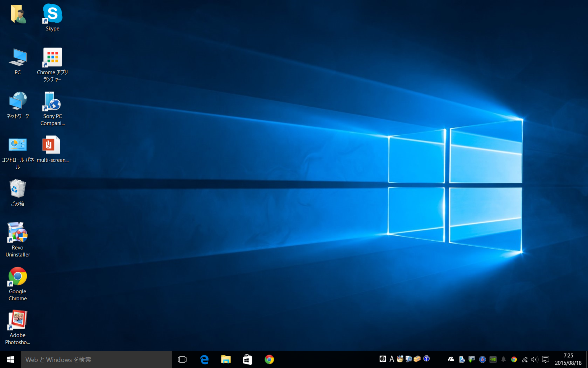先日、Windows8.1にアップグレードしたことを書きましたが、「Windows10はどんな感じなんだろう」という気持ちを抑えることができず、結局Windows10にアップグレードしてしまいました。(^^;)
前回掲載 2015年7月25日
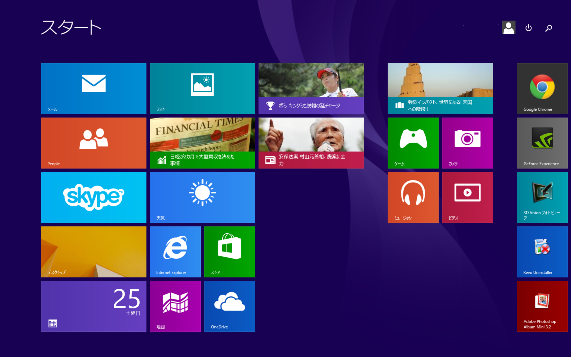
8.1にアップグレードした理由を、「けっして近々Windows10が発表されるからではありません。」等と言っておきながらカッコ悪いですけれども、Vistaから8.1にアップグレードした経験から、なんだかんだ言っても最新のOSが最高のOSだと思うので、無料ということもあって10へ移行することに…。(^^;)
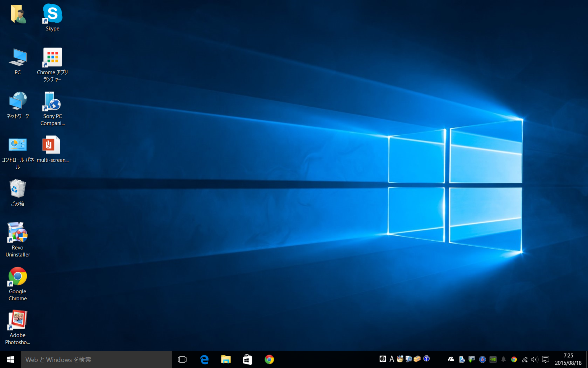
起動時の画面。先祖返りしてますが、シンプルでかっこ良くなってます。
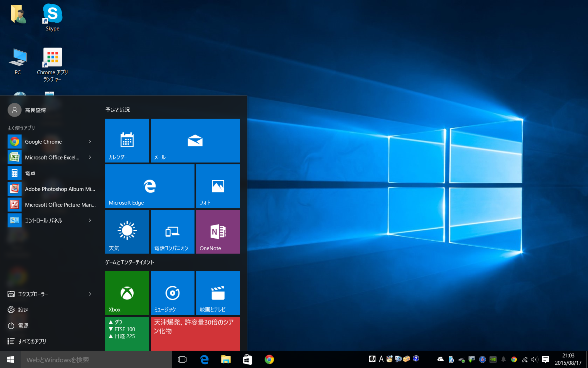
ご存知のように、左下にスタートボタンが復活してて、クリックすると写真のようになります。ここでは8.1の要素と、7以前の要素が融合してて、使いやすく進化してます。アプリもWindowで開くようになってますから、簡単に閉じることができ、8.1のように戸惑うことはないです。
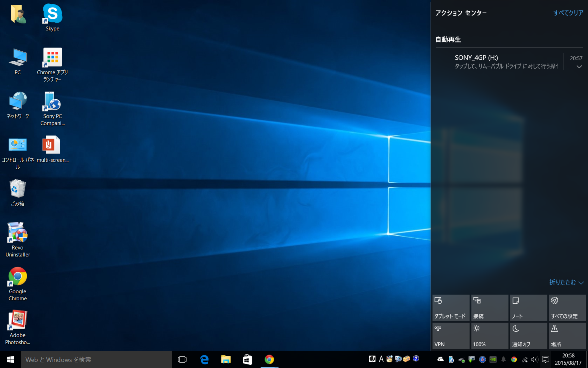
タスクバー右端のノートのような吹き出しのアイコンをクリックすると、写真のように画面右側から「アクション センター」が出てきます。色々な通知が見れたり、各種の設定ができたりと使い勝手は良好です。
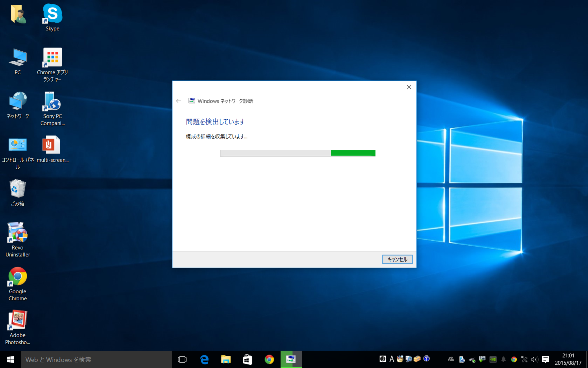
上記写真は、私が気に入っている動作なんですけれども、処理の進捗状況を示すバーグラフが出てくると、タスクバーのアイコンが左から右に緑色の透けたウェーブが流れ、未来的でカッコいいです。今回の10はクールですよ~。
使ってみた感想は、全くっと言ってよいほど安定してて、Vistaや7よりも高速に動きます。8.1とほぼ同じ軽やかさです。職場PCもマイPCも約8年前の機種ですが、全然問題なく起動しています。まるで、最新のパソコンに生まれ変わったかのようです。
因みに職場PCはVista→7→10へ、マイPCはVista→8→8.1→10へと、2パターンを経験することが出来ました。興味深いことに、タスクバーに表示される「ハードウェアを安全に取り外す…」のアイコンが、7だったパソコンと8.1だったパソコンでは違うデザインになります。なんでなんだろうと不思議です。
今回、アップグレードするにあたって注意することが2点あって、
1.Windowsは最新の状態にする。
アップグレードする前に7や8.1ともにすべてのUpdateを終わらせている必要があります。そうしないといつまでたっても10にアップグレードできません。
2.ライセンス認証を完了させる。
Vistaから7や8.1にアップグレードして10にアップグレードする場合には、10へアップグレードする前に、Windowsライセンス認証をオンラインで完了していなければなりません。私は7の時に完了させるのをうっかり忘れてて、アップグレード完了間近でエラーになってしまい、いったん7に戻してライセンス認証しなければなりませんでした。アップグレード前には必ずライセンス認証が完了しているか確認ししてください。
新しいOSが出るたびにアップグレードしてきましたけでども、そのたびにドライバー無いなど上手く移行したためしがなくて、飽き飽きさせられてました…。しかし、今回の10へのアップグレードは予想外に問題なくあっさりと移行できて嬉しい誤算です!! ドライバーはそろっているし、しかも自動でインストールされますから至れり尽くせりで、嬉しい気持ちになりました!!
ポルシェと同じようにWindowsは、最新のOSが最高のOSです!! しばらくはウキウキしながらパソコンの操作を楽しめそうです。